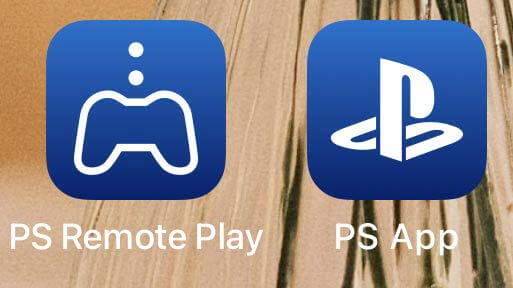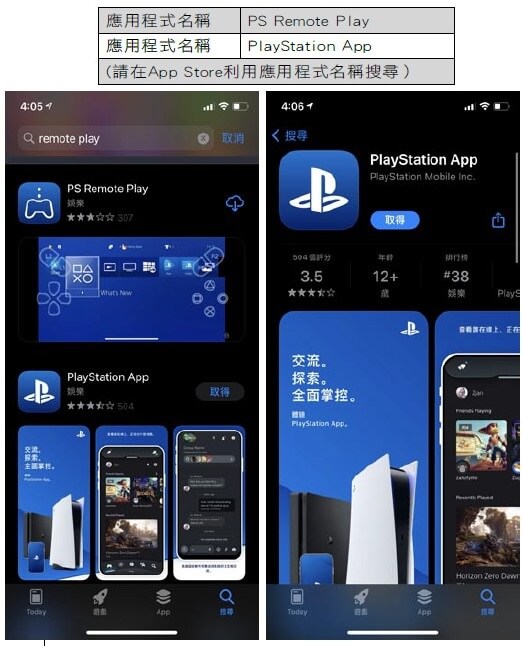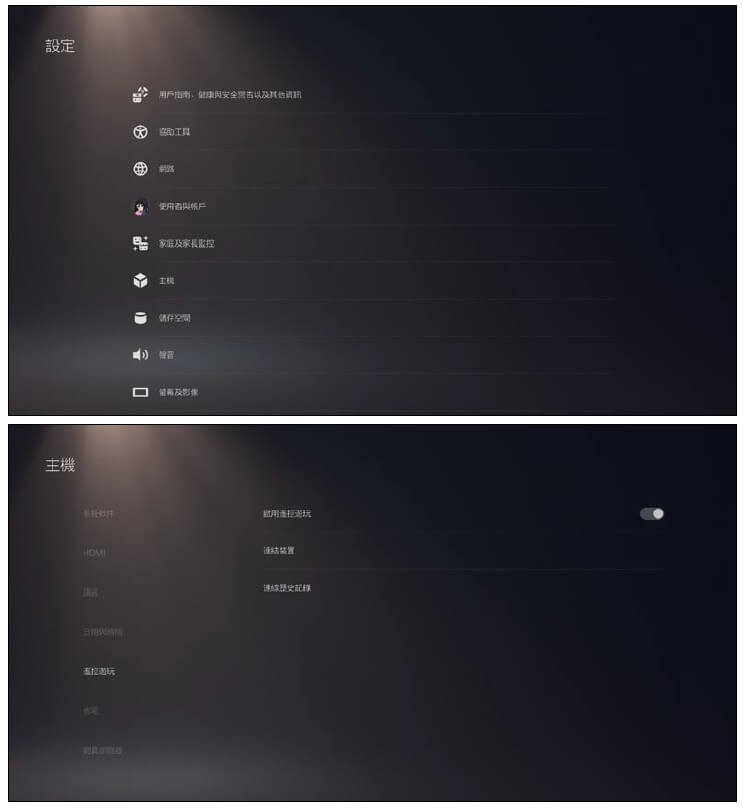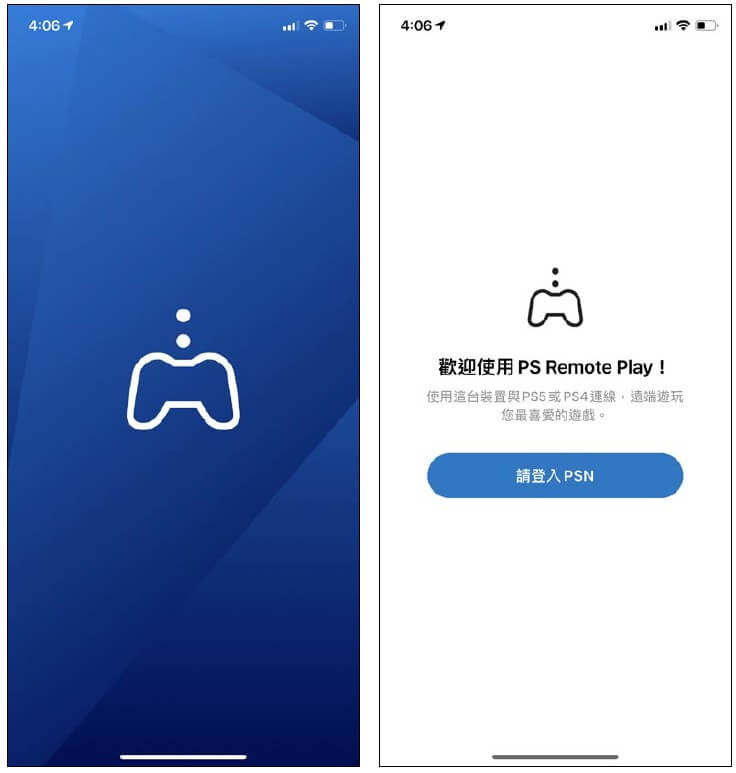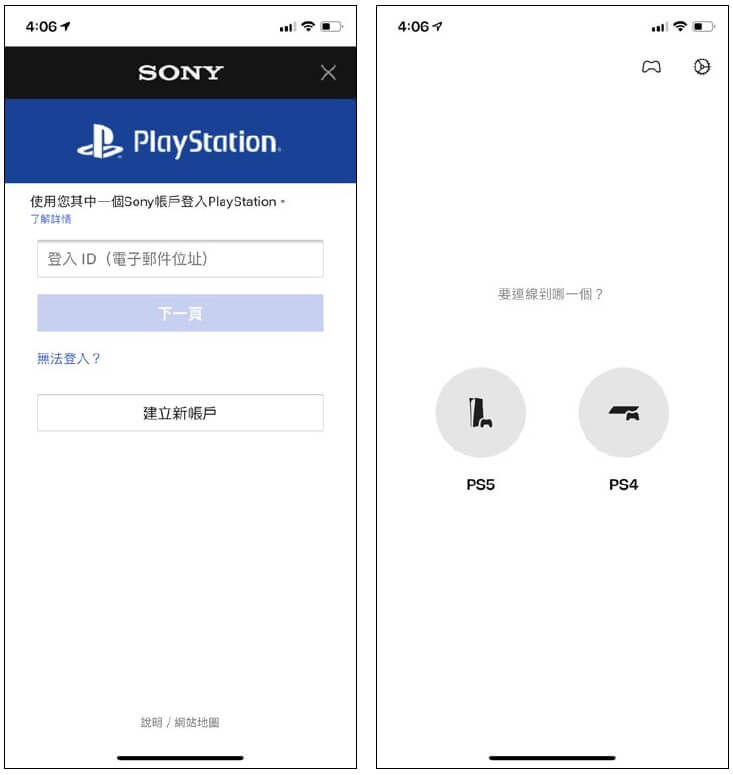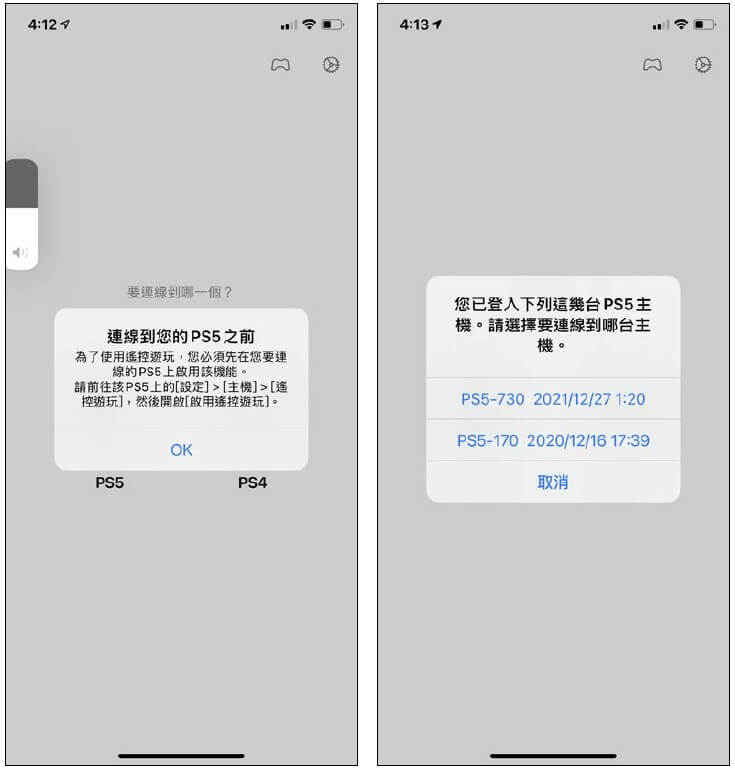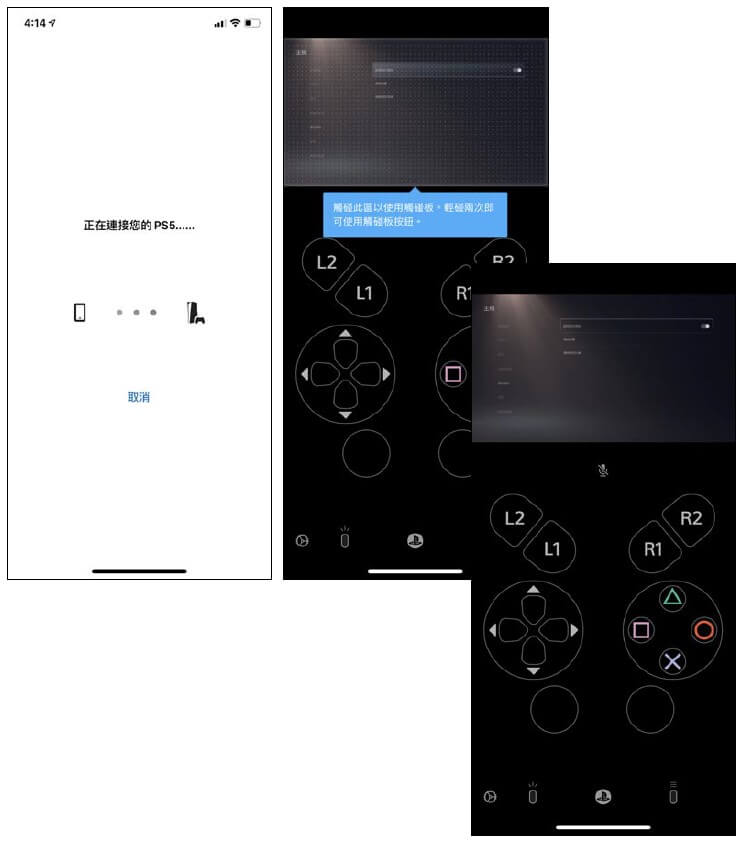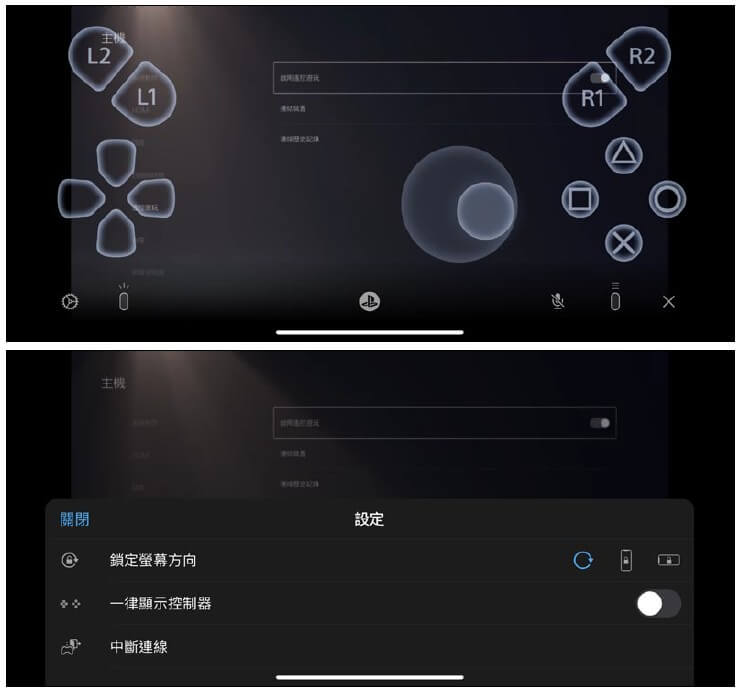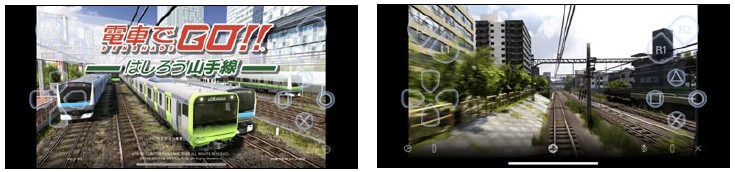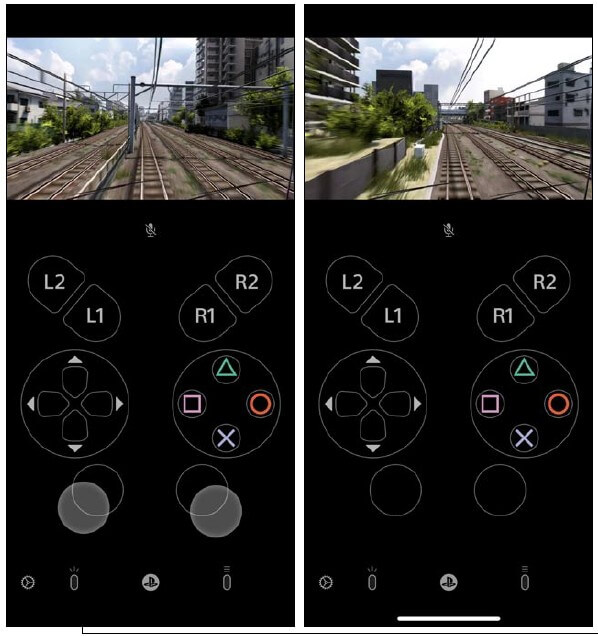iPhone/iPad連接PS4/PS5玩遊戲控制器、遊戲機連接與使用教學
最新一代遊戲機推出,大家都留意這些遊戲機帶來甚麼新功能。其中一項很多人知道但不一定嘗試過的,就是在手機上遊玩PlayStation 遊戲機的遊戲。自推出後SONY加入不少新功能,直到現在正式支援PlayStation 4以及PlayStation 5,讓你的iPhone/iPad變成遊戲機的螢幕,甚至能夠直接操控遊戲機,還可使用遊戲機的Dualshock 4控制器來遊玩。現在你更可在手機上遠距離開啟遊戲主機,控制購買與下載遊戲。以下就讓筆者來介紹一下連接與操作方式。
把iPhone/iPad變成PS遊戲機的螢幕與控制器 首先你可在App Store下載需要的Apps,這次會介紹「PS Remote Play」還有「PlayStation App」。前者是利用iOS裝置連接你家中的PS4/PS5主機,然後直接在手機上遊玩遊戲機裡面的遊戲,而後者就是讓你隨時隨地開啟家中PS4/PS5休眠狀態遊戲機的電源,你可在手機介面上購買遊戲,命令家中的PS4/PS5遊戲機下載遊戲,這樣你毋須返到家中,都可直接在手機上遊玩了。
首先你要讓PS4/PS5遊戲機連接你的iOS裝置。基本上兩部主機的連接方式都是大致相同,所以筆者也不分開介紹。你要在PS主機的設定畫面中,進入「主機」,然後再進入「遙控遊玩」選單,將「啟用遙控遊玩」的設定開啟。
然後打開iOS裝置上的「PS Remote Play」應用程式,跳過歡迎畫面就可開始連接你家中的PS遊戲機。
你需要登入與PS遊戲機上相同的PlayStation Network(PSN)帳戶。確認一些私隱條款與提示後,就可選擇連接的主機。
如果你曾經登入超過一台PS遊戲機,畫面會彈出列表要求你選擇想登入的主機。
在第一次iOS裝置連接PS遊戲機時,你需要開放PS Remote Play應用程式使用本地網路(即家中的區域網路)的存取權限,按「進入設定」,等一等畫面就會顯示出相關畫面,確認裡面的「本地網絡」選項在開啟狀態便可。
經過一輪連接之後,你的iPhone/iPad就能連接家中的PS遊戲機。
你的iPhone/iPad可變成遊戲機的控制器,在畫面上你可以使用虛擬按鍵直接操控。畫面中間就是遊戲機的磨菇(Analog stick)。你還可操作螢幕方向或是否常時顯示虛擬控制器。
然後你就可利用手機操作遊戲。整體感覺雖然會感到丁點兒的延遲,但只要你並不是遊玩一些需要特別快速反應的遊戲,還是沒有甚麼大問題。
除了橫向顯示之外,PS Remote App也支援直向顯示。
閱讀完整內容本文摘錄自
Phone/iPad連接PS4/PS5玩遊戲 2021年版 控制器、遊戲機連接與使用教學
iPhone, iPad 玩樂誌
2021/第139期
相關